Dans ce tutoriel je vais vous aider à prendre en main le logiciel de dématriçage de fichier RAW : Capture One 8.
Je vais surtout ici traiter des bases du logiciel Capture One ou C1 pour les intimes afin de vous permettre de l’essayer rapidement. Nous allons rester dans cette série de vidéos sur les outils indispensables à maitriser pour bien se servir du logiciel et obtenir des photos correctement développées.
Il va de soi que les choix de température ou toutes orientations colorimétriques sont ici purement personnels, à vous ensuite de trouver vos marques ou de laisser parler votre personnalité créative. Les logiciels sont des outils qui doivent normalement servir votre inspiration il faut par contre les maitriser pour que la technique ne soit plus un frein à la créativité.
Je vais donc vous présenter pour commencer les différents onglets, donc les fenêtres qui permettent de naviguer dans les différentes parties du logiciel ou vous trouverez les outils et fonctions de corrections.
Il faut commencer par aller chercher le dossier contenant les fichiers RAW, c’est dans l’onglet «Bibliothèque» que cette sélection s’effectue.
Vous devez sélectionner le dossier réel dans lequel se trouve vos photos, une fois le dossier sélectionné les images vont apparaitre dans la partie réservée à la visualisation des photos en bas de la fenêtre. Si les photos n’apparaissent pas c’est qu’il y a un sous dossier, dans le dossier sélectionner et qu’il faut donc aller le chercher pour indiquer à Capture One ou sont les images.
Dans l’onglet «Couleur» nous allons appliquer en premier lieu un profil couleur ICC adapté à votre appareil photo.
C1 normalement doit avoir reconnu le fichier RAW que vous voulez développer et va donc vous proposer un profil couleur adapté à votre appareil.
Ensuite il faudra valider ou changer la température de couleur dans le menu « balance des blancs » ce qui correspond à votre choix de rendu, ici, c’est un point très important. C’est une des premières raisons, mais si ce n’est pas la seule qui justifie l’emploi des fichiers RAW par rapport au JPEG. Prenez votre temps pour faire un choix judicieux cependant parfois il est bon de revenir sur ce réglage après avoir fait toutes les modifications de teinte, contraste saturation et autres, ces valeurs pouvant changer le rendu de l’image.
C’est dans l’onglet « Exposition » que vous allez finement tirer parti des informations contenues dans votre fichier RAW pour placer votre exposition, votre contraste et votre saturation.
L’un des gros avantages des fichiers RAW est de vous permettre de corriger ou d’adapter le rendu de l’image. Vous pouvez ouvrir une image, donc changer l’exposition comme si vous aviez ouvert vos diapos à la prise de vue ou l’inverse tout en conservant de la qualité. Les fichiers RAW vous permettant de conserver toute la dynamique de l’image que votre capteur est capable d’enregistrer. Lorsque vous faites une photo au format JPEG, celle-ci est développée dans votre appareil avec une compression et un espace de destination qui limite la dynamique et ne vous laisse pas la possibilité en postproduction de la récupérer.
J’apprécie souvent de commencer par mettre un peu de « Luminosité » et de « Contraste » avant de regarder ensuite ce que je vais appliquer pour la saturation et finalement pour l’exposition. C’est dans cet ordre que je recherche mes corrections à appliquer au fichier, hormis pour les images de studio où mon workflow est très différent.
Maintenant il est temps d’appliquer le renforcement de netteté en vous rendant dans l’onglet «Détails».
Lorsque vous utilisez le format JPEG un renforcement de la netteté est appliqué automatiquement pendant le développement de l’image. Sans cette accentuation votre image vous paraîtrez légèrement flou, le filtre passe-bas placé devant votre capteur ayant comme défaut de vous faire perdre du piqué. Sur le fichier l’image n’étant pas encore développé vous pouvez choisir comme ce renforcement de netteté va pouvoir être placé. Donc vous allez optimiser le rendu puisque chaque image peut justifier d’un réglage spécifique.
À titre d’information sur une photo réalisée à partir d’un boitier réflex, donc d’un DSLR le préréglage « Soft image sharpening 2 « est très efficace, mais aussi très présent si vous préférez un renforcement de netteté moins prononcé choisissez plutôt un « Soft image sharpening 1 » ou recherchez manuellement le bon réglage en appliquant un des preset avant de modifier ceux-ci dans l’outil d’accentuation.
Nous passons au développement de votre photo en allant dans l’onglet «Sortie».
Ici vous commencez par sélection le format de rendu de vos images. Si vous désirez ouvrir ces photos dans Photoshop pour appliquer des corrections il est important de ne pas sélectionner le format JPEG. En utilisant ce format pour un traitement ultérieur sera un choix vous faisant perdre de la qualité. Lorsque vous enregistrez une image à ce format vous perdez des informations couleur lors de la compression de l’image, et cela même si vous choisissez une compression la plus faible. Lorsque l’image va s’ouvrir dans Photoshop, elle va être recalculée et ensuite recompressée en JPEG si c’est le format final que vous souhaitez ou pour un usage sur le web puisque les formats non compressés comme le TIF ne sont pas pris en compte. Il est préférable d’enregistrer votre image au format TIF et ensuite par!s avoir appliqué vos corrections d’enregistrer votre photo en JPEG dans Photoshop, de cette manière vous limitez la perte d’informations couleur et donc vous obtenez une meilleure image.
Si par contre votre photo développée dans Capture One va être utilisée sans correction dans Photoshop, vous pouvez ici choisir le format JPEG.
Pour le Profill ICC, ici il s’agit de l’espace de destination, il est préférable de choisir comme espace couleur plutôt l’Adobe RVB (AdobeRGB, car il est plus large que le sRVB (sRGB).
Il vous faut sélectionner un dossier de traitement pour que le logiciel puisse développer vos images. Sans cette sélection le développement ne pourra pas fonctionner.
Il est possible d’appliquer des noms de photo personnalisés et d’ajouter un compteur vous permettant de numéroter vos photos.
Personnellement, j’aime placé un nom de mon choix devant la numérotation, mais vous pouvez préférez conserver le nom du fichier d’origine, c’est un autre choix. Mais méfiez vous que dans ce cas deux fichiers porteront le même nom dans votre disque dur, le RAW et l’image développée.

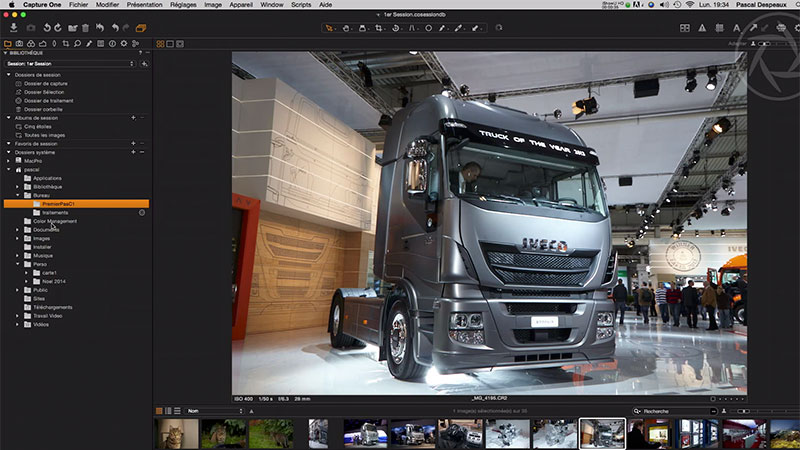








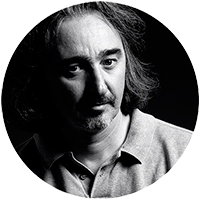
Super , ça rafraîchi la mémoire , j’avais oublié des trucs ….
Merci Pascal
Merci Philippe. Je vais dans les prochains jours mettre la deuxième partie, qui va très certainement t’intéresser aussi. Je vais parler de récupération d’informations dans les fichiers RAW.
Bonsoir,
Merci pour cette vidéo!
J’ai lu hier un article sur Capture One, et j’avais déjà envie d’essayer, mais cette fois, je pense que je vais me laisser séduire…. J’attends la suite avec impatience avant de laisser tomber LR6.
Merci, je vais mettre en ligne une autre vidéo sur C1 la semaine prochaine.
Bravo Pascal, super vidéo sur C1, si un jour tu souhaites traiter le catalogage, je regarderai avec attention 😉
Merci Anthony, je vais déjà finir ce tour d’horizon des outils de base. Il est vrai que la fonction catalogage aurait pu être dedans. Je dois avouer que le choix de ne pas l’avoir intégré dans le basic du logiciel est que pour moi cette fonction ne fait pas partie du sens premier de ce que l’on attend d’un outil de développement de fichier RAW, même si je comprends tout à fait que ça puisse être important pour certains utilisateurs.
Merci pour le partage. Excellente vidéo et vivement la suite.
Bravo 😉
Merci François, pour tes encouragements. La suite arrive très bientôt.
bonsoir
Votre présentation est tres bien faites et vos commentaires tres clairs et faciles à comprendre. On ressent toutes vos années d’expérience
Félicitations et bonne continuation
Je suis impatient de voir la suite
Merci pour ce commentaire. Il faut en effet que je fasse la suite, car cela fait déjà un moment que j’ai réalisé cette première partie..
ENFIN……!!! un début de tutoriel sur Capture One en Français….
Quand on a utilisé lightroom pendant de nombreuses années on est un peu décontenancé quand on ouvre C1 et l’on se dit que jamais on arrivera à développer ses « raws » a la même vitesse que dans LR. C’est certainement faux…mais voilà l’éditeur du logiciel ne fait pas grand chose en France pour développer et mieux faire connaître ce logiciel pourtant de haut niveau… Pas de livres, et quasiment pas de tuto en français sur ce logiciel…d’où le peu d’utilisateur par rapport a son concurrent Adobe qui lui a bien compris que le marketing et le lobbying étaient la meilleure façon pour vendre leurs outils…Des bénévoles , des photographes plus ou moins sponsorisés participent quasiment chaque jour a mieux faire connaître Lightroom aux Français , sans oublier toutes les traductions en français de best sellers sur LR en anglais..
J’attends avec impatience la ou mieux les suites que vous donnerez afin de mieux appréhender ce logiciel et pourquoi pas aussi une comparaison avec Lightroom… J’espere vous regarder tres vite..!
Merci pour votre passage et votre participation dans les commentaires.
Pour une comparaison avec Lightroom, je ne sais pas si c’est vraiment souhaitable qui plus est j’aurais l’honnêteté de dire que je ne connais pas bien Lightroom et que forcément je ne serais optimiser les résultats comme je peux le faire avec Capture One que je connais depuis sa création.
Il pourrait être intéressant par contre que je prenne une photo et que je pousse son développement sans pour autant me limiter aux outils de base, pour que votre comparaison avec Lightroom, si vous le maitrisez, soit plus intéressante. Dans cette série je reste pour le moment sur les basics du logiciel. Donc je n’optimise pas les résultats, pensant qu’il ne sert à rien de démontrer des techniques plus approfondies avant qu’un utilisateur nouveau pour ce logiciel ne sache déjà l’employer simplement.
J’attends avec impatience la suite… et pourquoi pas si votre emploi du temps le permet un livre en français sur C1 sponsoriser en partie par Phase one..
Merci pour ce message. Il y encore pas si longtemps, peu de photographes n’utilisaient C1. Mais aujourd’hui, un livre en Français serait peut-être une bonne idée.
Merci Pascal pour ce tuto ! J’ai enfin téléchargé Capture One et grâce à tes explications, j’ai pu me lancer en étant déjà familiarisée. Vivement la suite !
Bonjour Karine, oui il faut vraiment que je fasse la suite, c’est attendu par pas mal de monde, c’est pas bien, mais il y a tellement d’actu en ce moment que je suis débordé.
Vivement la partie 2! et la 3 🙂 N’est il pas possible de desactiviter quelque part la fonction recardrage lors d’un copiéercoller sur plusieurs photographies? Il est rare de recadrer de la meme manière toutes une serie de photos, cela doit etre possible je l’espère! Bravo pour cette vidéo.
Oui, il faut que je fasse en effet une 2ème vidéo sur C1, je pense que pas mal de personnes l’attendent. Pour le problème de cadrage qui est dans le preset et donc se colle sur toutes les autres images, le plus simple est d’enregistrer un preset sans ce recadrage, donc juste avant de le copier tu réinitialises le cadrage dans l’onglet spécifique comme ça il n’est pas inclus dans le preset que tu enregistres.
Merci, à quant la suite…. car ce premier auto C1 est top.
Ça va arriver, je sais que pas mal d’entre vous attendent la suite.
Bonjour,
je possède C1 et je ne l’utilise pas vraiment car un peu rébarbatif.
ce Tuto, m’ouvre des possibilités….
ns des fichiers xmp comme avec les outils adobe?
je n’ai pas l’impression.
merci encoreCependant est-ce que les corrections sont enregistrées das
Bonjour et bravo pour cette vidéo,
Qu’est-ce que j’aimerai bien visionner la suite 2 puis 3, puis….
Allez un dernier tour de manivelle et hop!
Oui vous êtes plusieurs à m’avoir demandé la même chose. À l’époque l’arrivée de Capture One 9 avait arrêté la série que je voulais faire, mais là c’est bon, il faut juste que je trouve le temps dans un programme trop chargé.